Bạn đang dùng máy tính, laptop “ngon lành cành đào”. Bỗng dưng con trỏ chuột nhảy lung tung khiến bạn rất bực mình. Làm thế nào để sửa lỗi này? Không để bạn đợi lâu, Trang thủ thuật sẽ hướng dẫn bạn cách sửa lỗi máy tính tự cuộn trang nhảy lung tung ngay nhé!
- Top 5 phần mềm update Driver miễn phí tốt nhất 2025
- Hướng dẫn cài đặt phần mềm phát WiFi cho laptop miễn phí
Vì sao máy tính tự cuộn trang nhảy lung tung?
Lý do khiến máy tính tự cuộn trang nhảy lung tung
Có rất nhiều lý do khiến máy tính tự cuộn trang nhảy lung tung và phần lớn lý do đến từ phần cứng của thiết bị. Sau đây, Trang thủ thuật sẽ liệt kê ra những lý do phổ biến mọi người thường gặp bao gồm:
- Lỗi do phần cứng
- Chuột và bàn phím bị hỏng
- Bàn phím laptop, chuột bị dính chất lỏng
- Cấu trúc bàn phím laptop, bàn phím cơ, bàn phím thường quá yếu hoặc bàn phím “dỏm” sau một thời gian sử dụng bị hỏng
- Touchpad của laptop bị hỏng và nhảy lung tung
- Phím bị kẹt thường là các phím: Enter, 4 nút mũi tên khiến máy tính tự cuộn và nhảy trang lung tung.
- …
- Lỗi do phần mềm
- Windows bị lỗi
- Chưa cập nhật driver
- Xung đột driver
- Máy tính nhiễm virus, malware
- Lỗi do những điều “tâm linh” khó để giải thích

Cách sửa lỗi máy tính tự cuộn trang nhảy lung tung cực nhanh
Đối với các lỗi đến từ phần cứng nói chung, bạn có thể thử cắm lại chuột hoặc bàn phím rời vào các cổng kết nối khác trên máy tính nếu có, hoặc bạn cũng có thể mượn bàn phím, chuột của người khác nếu có để thử trên máy tính của bạn.
Nếu nghi ngờ lỗi do phần mềm, bạn có thể thực hiện khởi động lại máy tính đầu tiên. Đặc biệt, đối với các lỗi do “tâm linh” việc khởi động lại máy tính là cực kỳ hiệu quả.
Cách nhanh nhất để bạn có thể sửa lỗi máy tính tự cuộn trang nhảy lung tung cực nhanh chính là đọc lại các từ khóa lỗi đã nêu ở phần trước để xác định lỗi và “chữa đúng bệnh” nhé!
Nếu bạn vẫn chưa tự xác định được lỗi và bạn muốn tìm hướng dẫn các cách sửa lỗi khác, chúng ta cùng nhau tiếp tục theo dõi bài viết nhé!
7 cách sửa lỗi máy tính tự cuộn trang nhảy lung tung
Sửa các lỗi liên quan đến phần cứng
Kiểm tra lại lỗ cắm của thiết bị
Rất nhiều trường hợp trên các diễn đàn về thiết bị máy tính nói rằng họ có thể sửa máy tính bằng cách cắm lại kết nối của chuột và bàn phím.
Bạn chỉ cần rút ra và cắm lại. Nếu bạn sử dụng laptop, Trang thủ thuật sẽ hướng dẫn bạn cách khắc phục sau.
Tắt Touchpad trên laptop
Trong quá trình sử dụng laptop để gõ văn bản hoặc thực hiện các tác vụ khác, Touchpad của bạn có thể là nguyên nhân dẫn đến việc máy tính tự cuộn trang nhảy lung tung.
Để tắt Touchpad, bạn có thể tìm trên bàn phím của mình nút để tạm thời vô hiệu Touchpad. Tùy theo dòng laptop bạn sử dụng, nút tắt Touchpad sẽ nằm ở vị trí phím F1 – F12 và bạn sử dụng nút Fn + phím chức năng F có hình tắt Touchpad.
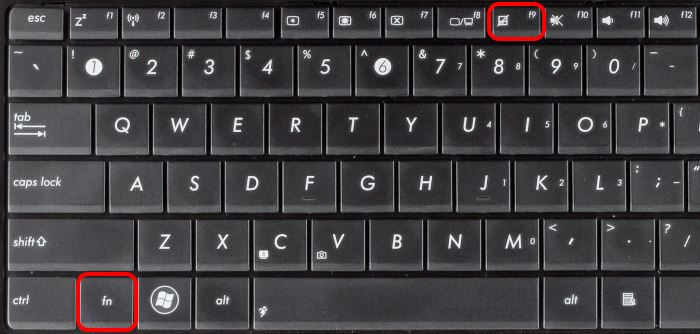
Kiểm tra vệ sinh bàn phím và chuột
Trong rất nhiều trường hợp, sau một thời gian dài bạn không vệ sinh chuột, bàn phím trên cả PC và laptop đều có thể dẫn đến việc máy tính tự cuộn trang nhảy lung tung vì:
- Bụi kẹt quá nhiều khiến các mạch điện tử hoạt động không đúng
- Côn trùng hoặc chất lỏng rơi vào khiến mạch bên trong linh kiện bị chập mạch
- Rỉ sét cũng có thể gây ra tình trạng kẹt phím
Để sửa lỗi này, bạn nên đưa laptop đến điểm bảo hành hoặc nơi bán để vệ sinh laptop. Tùy chỗ bạn mua, họ sẽ hỗ trợ vệ sinh miễn phí hoặc tính phí. Nếu bị tính phí, thông thường sẽ là từ 70.000đ – 150.000đ tùy chỗ.
Đối với bàn phím, chuột bạn có thể đem đến chỗ mua để họ kiểm tra bảo hành. Để đảm bảo rằng lỗi là do thiết bị, bạn nên thử sử dụng thiết bị khác và cắm vào máy tính của mình để thử trước nhé!
Lỗi do chuột bị hỏng laser, con lăn hoặc hết pin
Đối với các lỗi này, bạn có thể dễ dàng nhận ra khi dùng một thiết bị khác để cắm vào thử.
Nếu bạn đã gặp phải các lỗi do hỏng phần cứng nói chung, chỉ có 1 trong 2 cách sau để bạn sửa dứt điểm:
- Đem thiết bị đi bảo hành và vẫn có khả năng xảy ra lỗi
- Mua thiết bị khác để thay thế hoặc thay thế linh kiện trên laptop.
Hi vọng rằng bạn có thể tìm được điểm sửa tại khu vực với giá cả phải chăng nhất và không gặp lại phải lỗi này.
Sửa các lỗi liên quan đến phần mềm
Khởi động lại máy tính
Như trong phần hướng dẫn “siêu nhanh” ở phần trước, bạn nên thử lại khởi động lại máy tính của mình để sửa lỗi này. Windows sẽ tự khắc phục những lỗi trong khả năng của mình. Nếu bạn vẫn tiếp tục gặp lỗi, chúng ta sẽ đến với những phần tiếp theo.
Diệt virus trong máy tính
Có rất nhiều trường hợp, những loại virus, malware đã hoặc đang cố gắng để chiếm quyền kiểm soát máy tính của bạn. Trong trường hợp này, bạn nên cài đặt phần mềm diệt virus như: McAfee, Avira, Avast/AVG, BitDefender, Kaspersky, Malware Antivirus, Norton,… Những phần mềm này đều có phiên bản miễn phí để bạn tải và sử dụng đấy!
Kiểm tra cập nhật driver
Nếu bạn là một người dùng phổ thông, Trang thủ thuật khuyến khích bạn nên sử dụng các phần mềm hỗ trợ cập nhật driver thay vì thực hiện thủ công mất thời gian.
Nếu bạn muốn sử dụng phần mềm hỗ trợ cập nhật driver, phần mềm WanDriver gọn nhẹ với những ưu điểm như sau sẽ khiến bạn hài lòng:
- Hoàn toàn miễn phí
- Thao tác dễ dàng nhanh chóng và tiện lợi
- Sử dụng rất ít tài nguyên máy tính
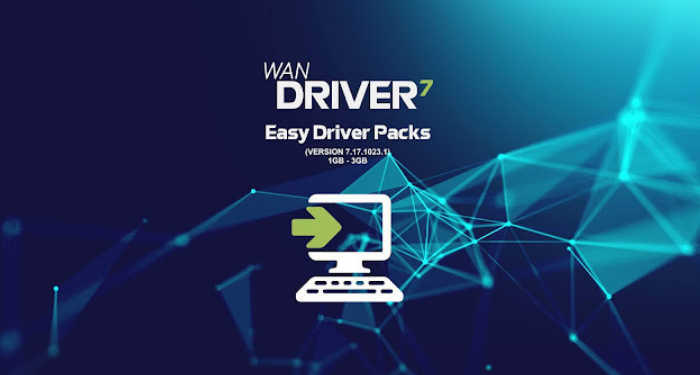
Nếu bạn không muốn cài đặt phần mềm, bạn vẫn có thể thực hiện theo các bước thủ công như sau để cập nhật driver cho các thiết bị chuột và bàn phím của mình như:
Bước 1: nhấn tổ hợp phím Windows + X sau đó bạn chọn vào Device Manager. Tiếp theo, bạn mở chọn:
- Mouse/Mice and other pointing devices để cập nhật driver cho chuột
- Keyboards: cập nhật driver cho bàn phím
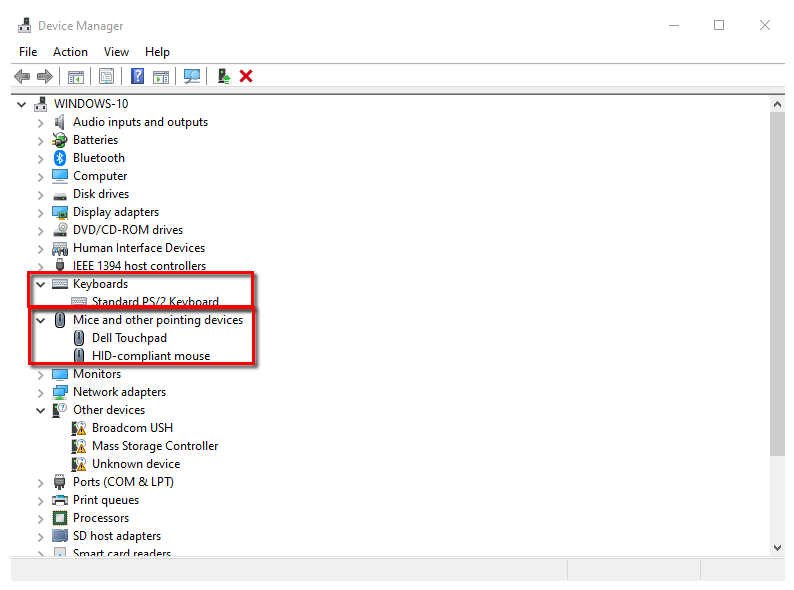
Bước 2: bạn nhấp chuột vào để menu xổ xuống. Sau đó, bạn nhấp chuột phải vào thiết bị:
- Update driver => Search automatically for updated driver software để hệ điều hành tự tìm driver phù hợp cho thiết bị.
- Delete driver => OK. Hệ điều hành sẽ tự động cài đặt lại driver khi bạn khởi động lại máy tính.
Bước 3: sau khi hoàn tất, bạn khởi động lại máy tính của mình xem máy tính tự cuộn trang nhảy lung tung hay không nhé!
Trong trường hợp bạn không biết driver nào là của thiết bị bàn phím hoặc chuột đang dùng, bạn chỉ việc xóa sạch các driver “trong tầm mắt”. Máy tính sẽ tự động cài đặt lại toàn bộ driver khi khởi động lại.
Đến đây, Trang thủ thuật hi vọng rằng bạn chỉ cần khởi động lại là đã có thể sửa lỗi máy tính tự cuộn trang nhảy lung tung. Tuy nhiên, Trang thủ thuật vẫn chúc bạn thành công và tìm được những chỗ sửa/ bán bàn phím, chuột uy tín để bảo hành dài hạn.
